Rumah >masalah biasa >Bagaimana untuk menetapkan status Slack menggunakan pintasan Apple
Bagaimana untuk menetapkan status Slack menggunakan pintasan Apple
- 王林ke hadapan
- 2023-04-13 22:49:012779semak imbas
Apa yang anda perlukan?
Untuk menukar status Slack anda daripada skrin utama iOS, anda memerlukan item berikut:
- IPhone yang menjalankan iOS 13 atau lebih baru (memerlukan menjalankan apl Pintasan)
- Apl pintasan harus dipasang
- Sambungkan apl Blueprint dari App Store
- Tetapkan pintasan status Slack
Cara untuk menyediakan Set Slack pada iOS Pintasan Status
Pintasan Tetapkan Status Slack ialah alat yang bagus untuk menetapkan status Slack anda dengan serta-merta. Walau bagaimanapun, proses menyediakannya memerlukan lebih banyak usaha daripada menambah pintasan pada iPhone anda. Anda boleh mengikuti semua langkah di bawah untuk menyediakan pintasan Tetapkan Status Slack dengan betul pada iOS.
Pasang apl Pelan Tindakan Sambungan
Oleh kerana menyediakan pintasan status Slack memerlukan akses kepada akaun Slack anda, apl Pintasan asli pada iOS tidak akan dapat menyelesaikan operasi. Untuk menjadikannya berfungsi, pembangun pintasan menyediakan apl Rangka Tindakan Sambung yang boleh anda gunakan untuk mengesahkan pintasan dengan akaun Slack anda. Untuk melakukan ini, pasang apl Connect Blueprint pada iPhone anda melalui pautan App Store ini dan klik Dapatkan.
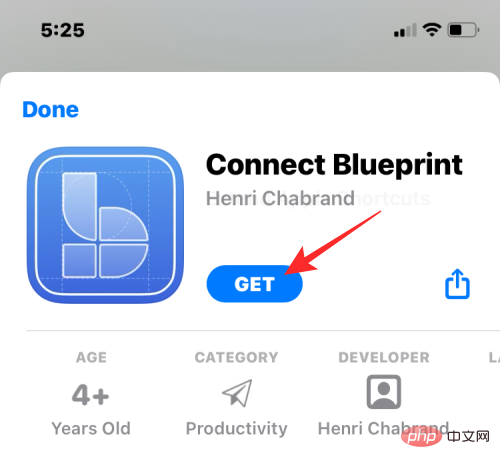
Pautkan akaun Slack anda ke Connect Blueprint
Selepas pemasangan, buka apl Connect Blueprint dan klik pada pilihan Connect dalam "Slack" .
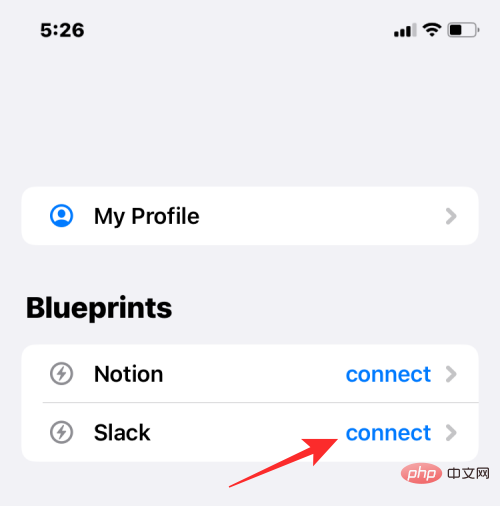
Dalam Slack, klik Connect (OAuth).
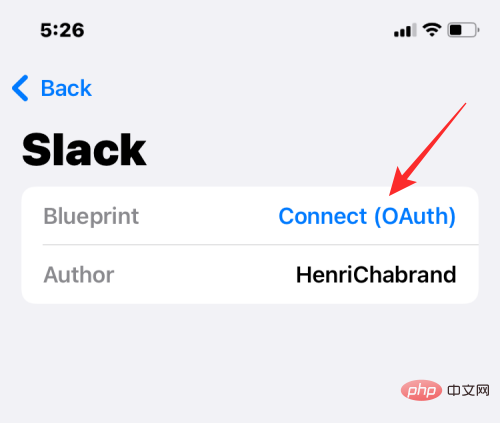
Connect Blueprint kini akan melancarkan Safari atau penyemak imbas lalai anda dan membuka halaman Slack Workspace. Pada halaman ini, masukkan URL Ruang Kerja yang anda gunakan dengan Slack dan klik Teruskan.
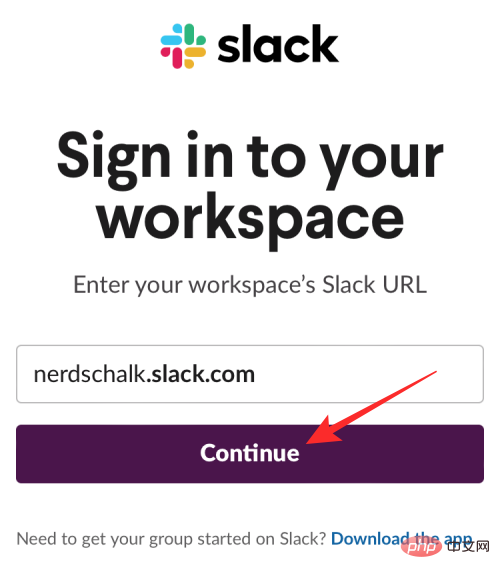
Pada halaman seterusnya, log masuk ke akaun Slack anda menggunakan alamat e-mel anda atau sebarang pilihan lain.
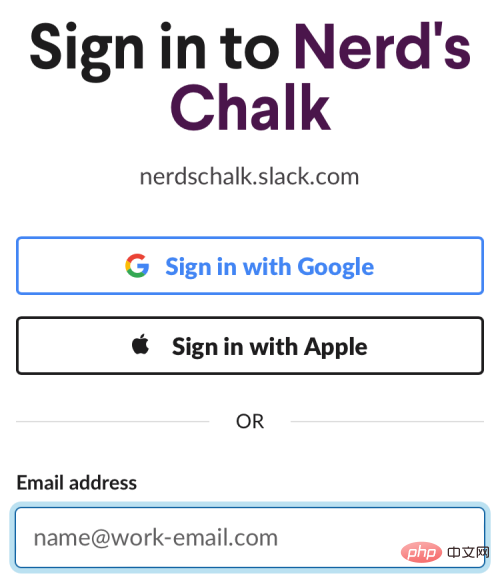
Setelah log masuk, anda akan dapat memberikan akses Rangka Tindakan Connect kepada akaun Slack anda dengan mengklik Benarkan pada halaman ini.
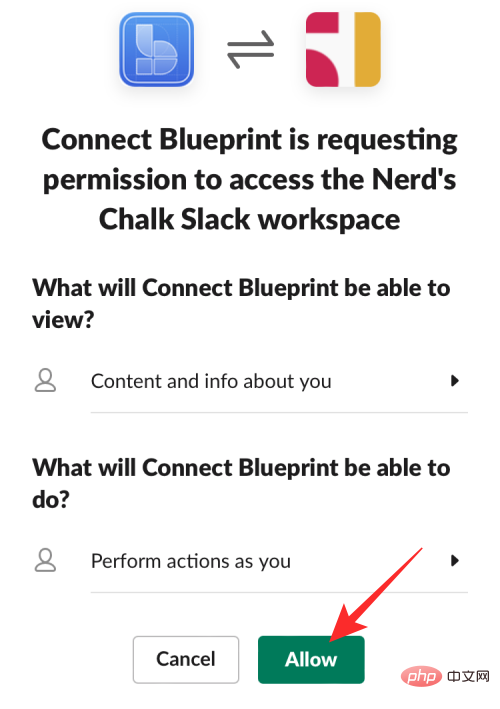
Safari kini akan menggesa anda untuk membuka apl Connect Blueprint. Klik Buka untuk melancarkan apl pada iPhone anda.
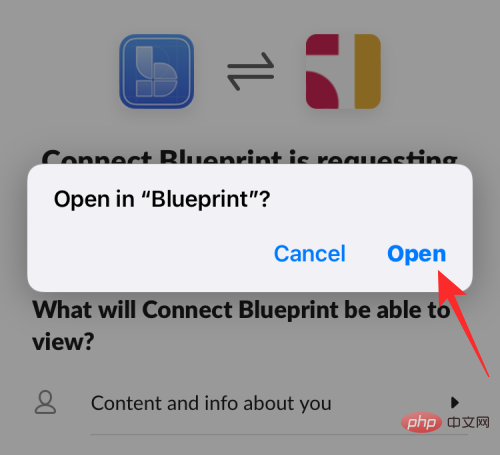
Apl Connect Blueprint kini akan menunjukkan bahawa akaun Slack anda kini disambungkan, kerana satu-satunya pilihan yang tersedia pada skrin adalah untuk memutuskan sambungan.
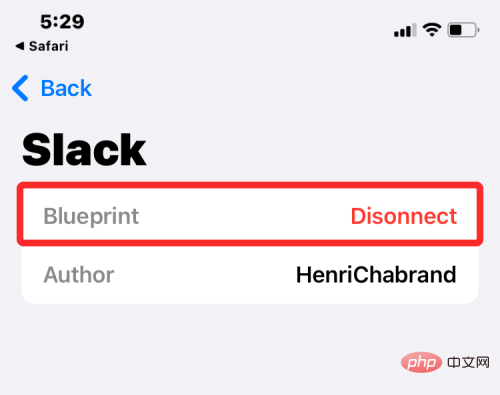
Tambahkan pintasan Tetapkan Status Slack pada iPhone
Apabila apl Connect Blueprint mempunyai akses kepada akaun Slack anda, kini anda boleh menetapkan Status Slack Tambah pintasan pada anda iPhone. Untuk melakukan ini, buka pautan ini dalam Safari, yang sepatutnya membuka apl Pintasan pada iPhone anda secara automatik.
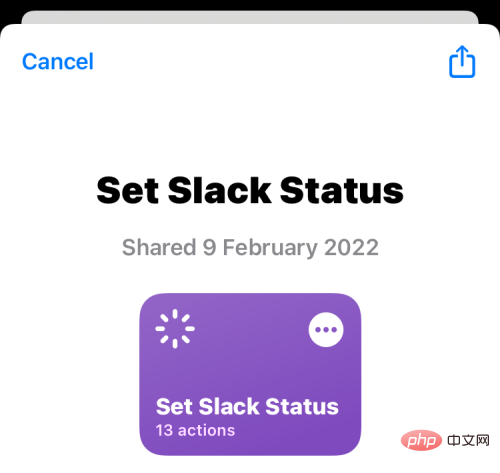
Untuk memasang pintasan ini dalam iOS, klik Tetapkan Pintasan.
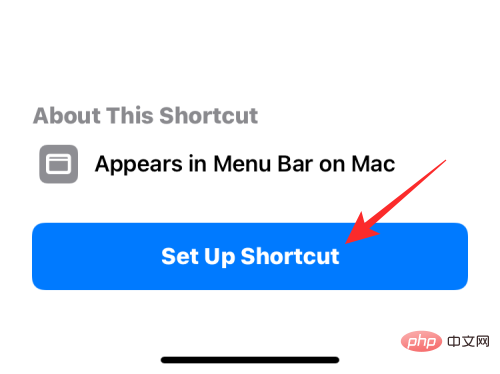
Anda kini mesti mengkonfigurasi pintasan ini dengan mesej pilihan anda. Secara lalai, anda akan melihat Coffee Break ditetapkan kepada status pada skrin ini.
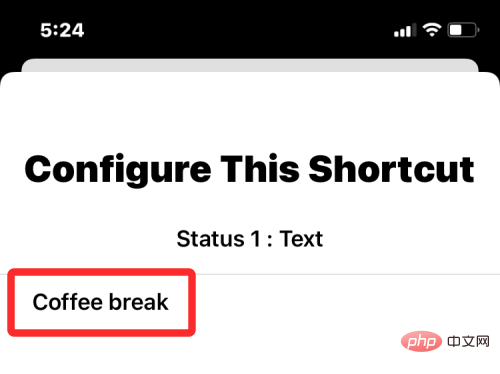
Klik Seterusnya di bahagian bawah untuk memproses langkah seterusnya.
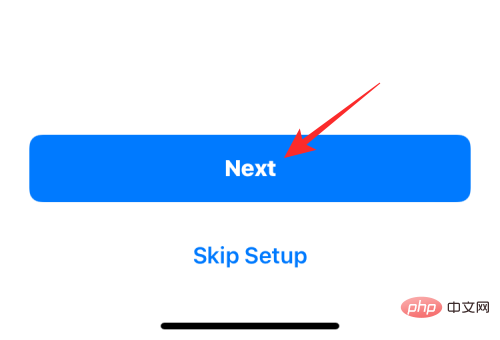
Begitu juga, tetapkan teks yang anda mahu sebagai pilihan status kedua anda. Teks lalai di sini ditetapkan kepada "Keluar untuk makan tengah hari."
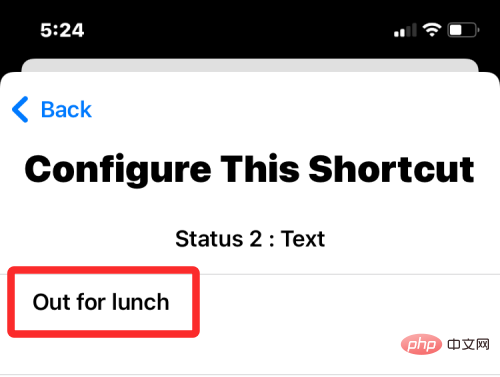
Selepas anda selesai mengkonfigurasi pintasan ini, klik di bahagian bawah untuk menambah pintasan.
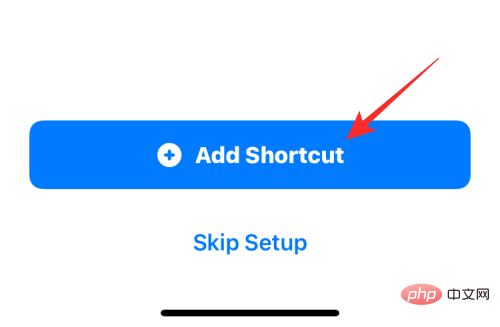
Pintasan Tetapkan Status Slack kini akan ditambahkan pada iPhone anda dan akan tersedia di bawah tab Pintasan Saya dalam apl Pintasan.
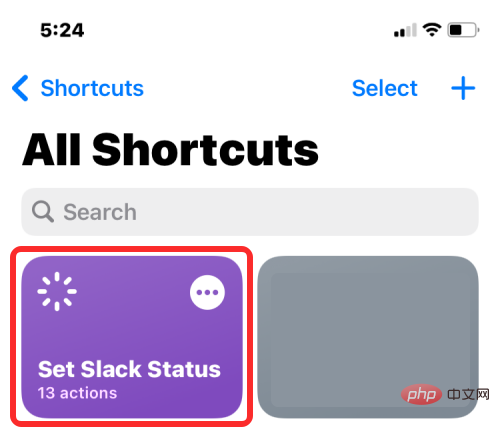
Jika anda ingin mengaksesnya dari skrin utama, anda boleh melakukannya dengan menekan lama pada kawasan kosong, mengetik ikon + dan memilih pintasan daripada kaedah senarai apl dan kemudian tambah widget untuk pintasan ini.
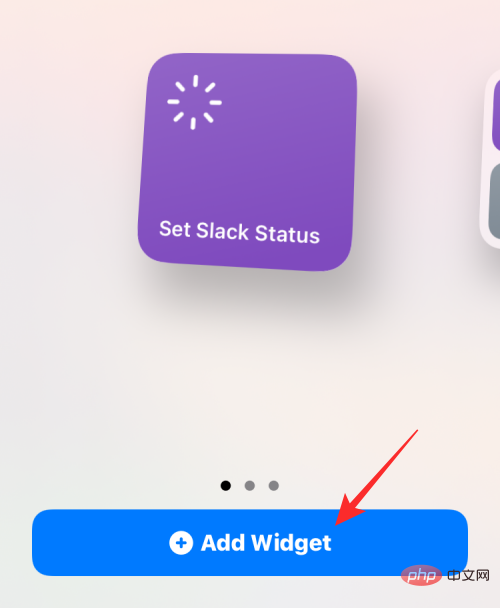
Cara Menukar Status Slack Menggunakan Pintasan
Selepas anda mengkonfigurasi pintasan Tetapkan Status Slack dan apl Rangka Tindakan Sambung, anda kini boleh mula menggunakannya untuk serta-merta Tukar status Slack anda.
Pilih Status Pratetap
Jika anda ingin menetapkan mana-mana status pratetap yang dikonfigurasikan apabila anda menambah pintasan Tetapkan Status Slack pada iPhone anda, anda boleh berbuat demikian dengan hanya dua ketikan. Mula-mula, ketik daripada skrin utama untuk menetapkan widget Pintasan Keadaan Slack, atau bukanya dalam apl Pintasan.
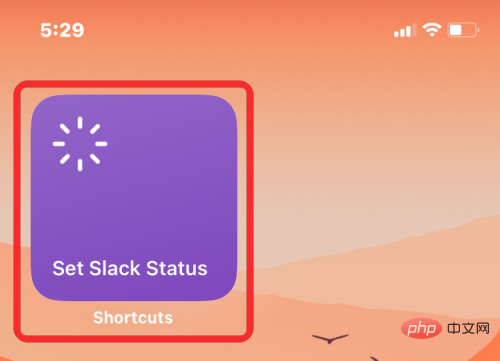
Ini akan memuatkan gesaan di bahagian atas skrin. Di sini, pilih salah satu daripada dua keadaan pratetap yang anda konfigurasikan sebelum ini, ia adalah Coffee break atau Di luar untuk makan tengah hari.
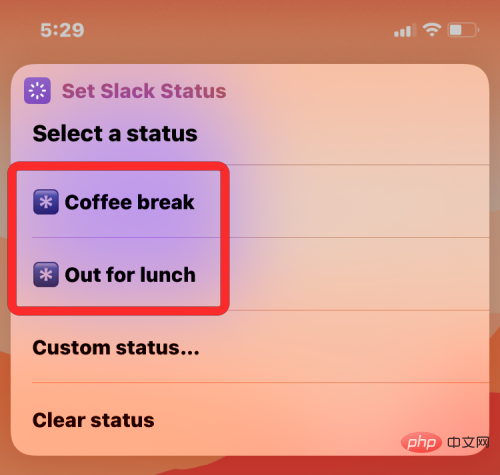
Jika ini kali pertama anda menggunakan pintasan ini, pintasan akan meminta anda mengakses apl Connect Blueprint. Dalam gesaan yang muncul, klik Benarkan untuk memberikannya kebenaran yang diperlukan.
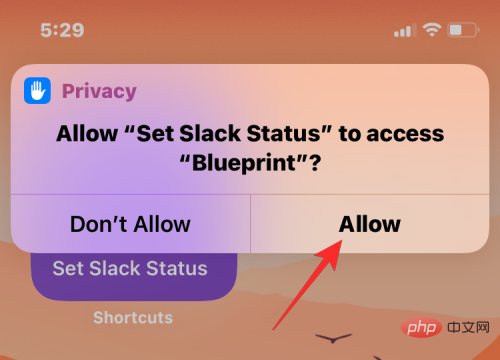
Status yang dipilih kini akan ditetapkan dalam akaun Slack anda. Untuk menyemak sama ada ia telah disediakan, buka apl Slack dan pergi ke tab Anda di bahagian bawah. Kini anda sepatutnya melihat status Slack anda yang baru ditetapkan di bawah nama anda.
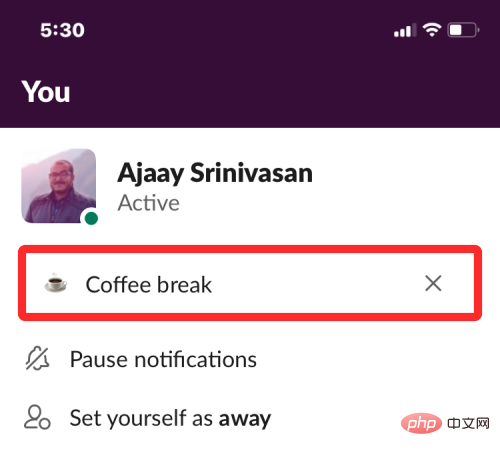
Tetapkan status tersuai
Selain menetapkan status pratetap, anda juga boleh menggunakan pintasan ini untuk menetapkan status anda sendiri tanpa perlu memasukkan pintasan setiap kali Konfigurasikannya dalam aplikasi. Untuk melakukan ini, ketik Tetapkan Status Slack widget Pintasan daripada skrin utama anda atau bukanya dalam apl Pintasan.
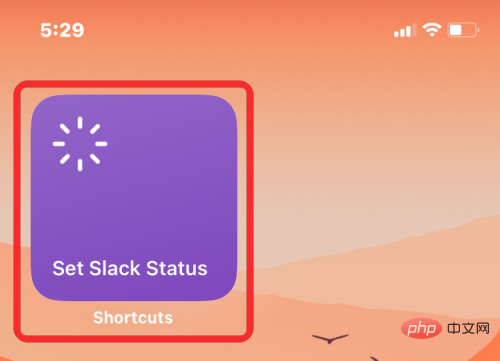
Dalam senarai pilihan yang dipaparkan dalam gesaan, pilih Status Tersuai.
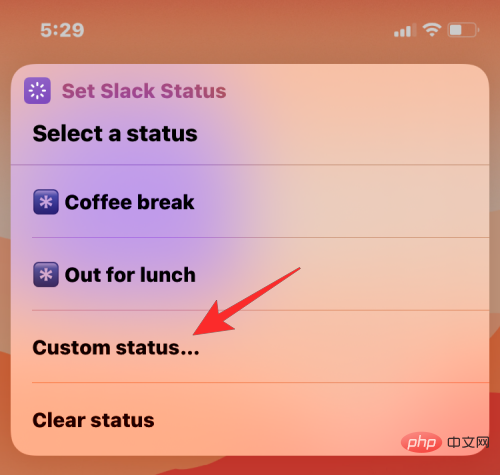
Dalam gesaan seterusnya, pilih emoji yang anda mahu gunakan dengan status Slack tersuai anda.
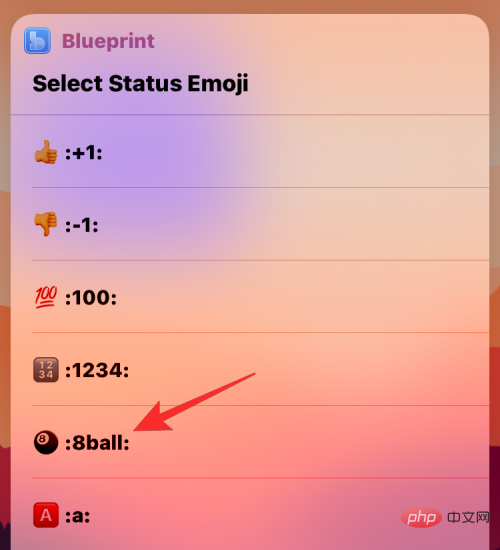
Selepas itu, anda boleh menaip teks yang anda mahu tetapkan sebagai status Slack dalam gesaan Set Slack Text dan klik Selesai.
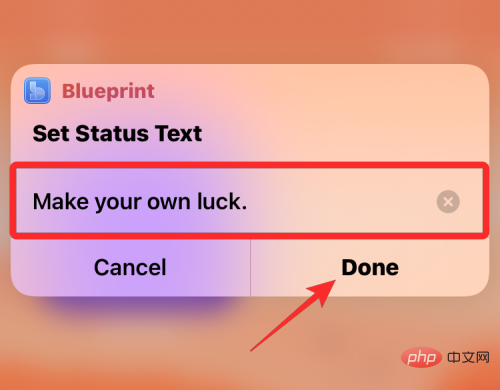
Status baharu kini akan digunakan dalam Slack, yang boleh anda akses dengan pergi ke SlackApp> tab Anda ia.
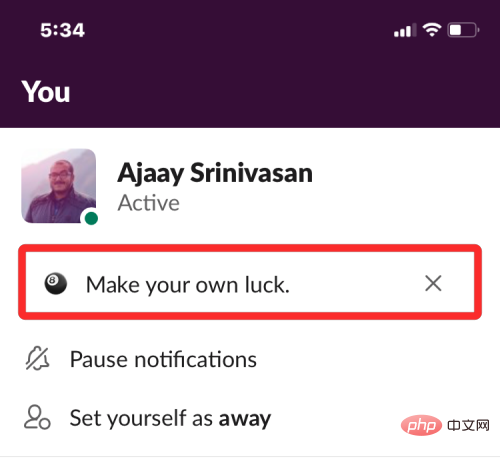
Kosongkan status sedia ada anda
Jika anda telah melengkapkan status pengehosan dan ingin mengalih keluarnya daripada akaun Slack anda, anda boleh berbuat demikian dengan mengklik pada utama Sediakan widget pintasan status Slack pada skrin anda atau bukanya dalam apl Pintasan.
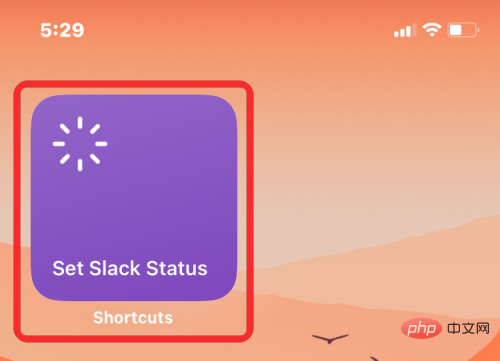 Dalam senarai pilihan yang dipaparkan dalam gesaan, pilih
Dalam senarai pilihan yang dipaparkan dalam gesaan, pilih
. Itu sahaja yang anda perlu tahu untuk menukar status Slack anda menggunakan Pintasan Apple. 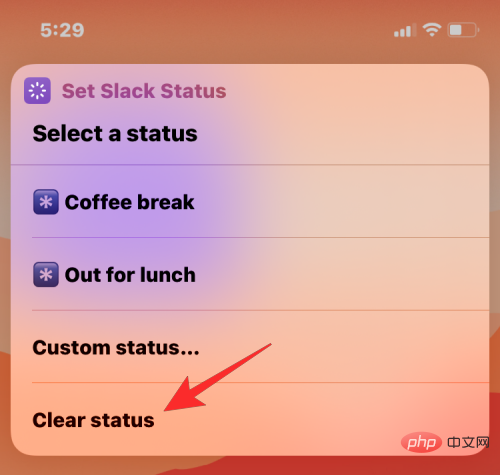
Pintasan ini kini akan mengalih keluar sebarang status daripada akaun Slack anda dengan serta-merta apabila anda pergi ke Slack > Anda untuk melihat status anda kotak teks. 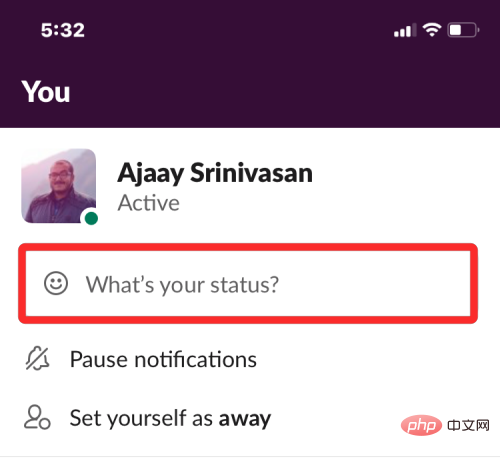
Atas ialah kandungan terperinci Bagaimana untuk menetapkan status Slack menggunakan pintasan Apple. Untuk maklumat lanjut, sila ikut artikel berkaitan lain di laman web China PHP!

